[Google Chrome, JavaScript, Node.JS] Как обойти запрет доступа к страницам с помощью Chrome в headless-режиме (перевод)
Автор
Сообщение
news_bot ®
Стаж: 7 лет 11 месяцев
Сообщений: 27286
Некоторые сайты блокируют Chrome в headless-режиме, и мы рассмотрим, как обойти эту блокировку.
Диагностика – это ключ ко всем аспектам компьютеров и программирования. Эта статья начинается с того, как самостоятельно разобраться с этой проблемой блокировки. Если вам это не интересно, то можете сразу перейти к пункту «Решение» в конце статьи.
При возникновении проблем с headless-режимом, не забывайте делать скриншот через page.screenshot(), чтобы видеть, что происходит. Это, как минимум, позволит узнать, имеете ли вы дело с тем же видимым контентом, который отображается в «обычном» (управляемом) режиме браузера, а также узнать, не застряли ли вы на месте из-за сломанного скрипта, ничего не понимая.
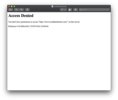
В данном примере сам сервер даже не отправил соответствующую веб-страницу.
Первоначальный ответ – страница «Доступ запрещен», и это все, что можно получить при работе Chrome в headless-режиме. Чего вовсе не происходит в управляемом режиме.
В процессе диагностики важно определить, что мы знаем, и чего мы не знаем. Без этого шага невозможно придерживаться плана действий, направленного на то, чего мы не знаем, и при этом включающего в себя только необходимые пункты. Это может показаться элементарным, но если вы не понимаете, зачем это нужно, то прийти к этому не так уж легко. Иногда диагностику понимают как проход по списку пунктов, но это работает только в том случае, когда с ошибкой уже сталкивались ранее.
Что мы знаем? Мы знаем, что браузер сделал единичный запрос, и мы получили ответ, сообщивший, что доступ запрещен. Исходная страница не была отрисована, и браузер не отправил какие-либо другие запросы. Это означает, что сервер обратился куда-то, строго основываясь на том, что мы отправили в том первом запросе, и что наша блокировка не имеет никакого отношения к контенту страницы. Это исключает из диагностики все, что имеет место быть после отрисовки страницы, и сужает размах диагностики исключительно до запроса. Сам по себе запрос – набор битов и байтов, отправленных по интернету и принятых сервером.
Сравнение заголовков HTTP-запроса
Поскольку есть (должна быть) небольшая разница между Chrome, запущенном в headless-режиме, и Chrome, запущенном в «обычном» режиме, логично предположить, что основной сетевой стек один и тот же, и нет никакой разницы, как браузер передает запросы на уровне пакетов. Это говорит о том, что нужно заострить внимание только на содержимом запроса. Можно воспользоваться сервисом, который возвращает нам же наши HTTP-запросы (эхо-сервисом), чтобы найти отличия между запросом, сделанным в headless-режиме, и запросом, сделанным в обычном режиме. Скрипт ниже использует http://scooterlabs.com/echo.json для получения JSON-ответа, который представляет запрос, полученный сервером.
const puppeteer = require('puppeteer');
(async() => {
const browser = await puppeteer.launch({
});
const page = (await browser.pages())[0];
const response = await page.goto('http://scooterlabs.com/echo.json');
console.log(await response.json());
await browser.close();
})()
Запуская его как в headless-режиме (по умолчанию), так и в «обычном» режиме (с помощью добавления headless:false в параметры запуска), можно сравнить вывод в консоли, чтобы найти отличия, если таковые присутствуют.
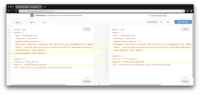
time_utc – это время, в которое мы сделали запрос. Оно различается, но маловероятно, что это – единственный источник блокировки, если только сайт не блокирует все запросы в определенное время суток.
Заголовок Accept-Language отсутствует в случае headless-режима. На самом деле это хороший сигнал того, что кто-то использует нестандартный браузер (или режим браузера), и что браузер мог бы использовать отсутствие этого заголовка для того, чтобы блокировать нас. Это могло бы быть моей первой догадкой, если бы у нас также не было последнего отличающегося заголовка – User-Agent.
User-Agent явно выделяется. Это отличие выявляет важную деталь, при этом с помощью этого заголовка headless-режим выдает себя:
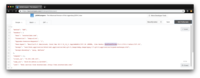
Заголовок для управляемого человеком Chrome по большей части такой же, если убрать «Headless». User-Agent долгое время был основным, бесхитростным способом блокировки нежелательного трафика. Это хорошее отправная точка для получения ответа на вопрос, получаем ли мы то, что нам нужно.
Блокировка по User-Agent в наше время считается простой и редко используемой мерой противодействия из-за простоты ее обхода. В действительности для сайта было бы полезнее использовать ее не для блокировки, а для распознавания нежелательного трафика, поскольку визуальная доступность лучше отсутствия таковой.
Решение (много текста, не читал)
Решить проблему блокировки так же просто, как и поменять заголовок User-Agent. Его можно переопределить на постраничном уровне методом page.setUserAgent(). Вы можете установить пользовательский агент на агент для Chrome в «обычном» режиме, который, на момент написания этой статьи, выглядит так: «Mozilla/5.0 (Macintosh; Intel Mac OS X 10_14_1) AppleWebKit/537.36 (KHTML, like Gecko) Chrome/73.0.3683.75 Safari/537.36».
Это все, что требуется сделать. Вот почему сам подход диагностики важнее, чем это решение. Эти разного рода препятствия все время всплывают при попытках автоматизировать сайты и зачастую в интернете не найти конкретные ответы, поэтому вам придется разбираться с ними своими силами. Удачи, и не стесняйтесь связываться со мной по любым вопросам!
===========
Источник:
habr.com
===========
===========
Автор оригинала: Jarrod Overson
===========Похожие новости:
- [JavaScript, Node.JS, ReactJS] Redux store vs React state
- [JavaScript, TypeScript, Отладка] Source Maps: быстро и понятно
- [HTML, JavaScript, Веб-дизайн, Ненормальное программирование] E-learning на костылях. Исправляем курсы из Articulate Rise
- [JavaScript, jQuery, Программирование, Разработка веб-сайтов] Как я в 15 лет написал свой первый jQuery плагин и как их создавать
- [Google Chrome, Гаджеты, Компьютерное железо, Ноутбуки] Chromebook: заметки реального пользователя
- [IT-стандарты, Интерфейсы, Спортивное программирование, Функциональное программирование] Минимизация кликов и горячие клавиши для жизни разработчика + Темнее Тёмной Темноты
- [JavaScript, ReactJS] 5 типичных ошибок при создании React компонентов (с хуками) в 2020 году (перевод)
- [JavaScript, Python, Проектирование и рефакторинг] Пара слов об именовании переменных и методов
- [API, Node.JS, TypeScript] NodeJS Бот для Телеграм с обработкой математических выражений
- [JavaScript, Программирование, Разработка веб-сайтов] «Живые» интерактивные логи: визуализация логов в Voximplant Kit
Теги для поиска: #_google_chrome, #_javascript, #_node.js, #_headless_chrome, #_puppeteer, #_node.js, #_javascript, #_avtomatizatsija_raboty_brauzera (автоматизация работы браузера), #_google_chrome, #_javascript, #_node.js
Вы не можете начинать темы
Вы не можете отвечать на сообщения
Вы не можете редактировать свои сообщения
Вы не можете удалять свои сообщения
Вы не можете голосовать в опросах
Вы не можете прикреплять файлы к сообщениям
Вы не можете скачивать файлы
Текущее время: 14-Янв 21:21
Часовой пояс: UTC + 5
| Автор | Сообщение |
|---|---|
|
news_bot ®
Стаж: 7 лет 11 месяцев |
|
|
Некоторые сайты блокируют Chrome в headless-режиме, и мы рассмотрим, как обойти эту блокировку. Диагностика – это ключ ко всем аспектам компьютеров и программирования. Эта статья начинается с того, как самостоятельно разобраться с этой проблемой блокировки. Если вам это не интересно, то можете сразу перейти к пункту «Решение» в конце статьи. При возникновении проблем с headless-режимом, не забывайте делать скриншот через page.screenshot(), чтобы видеть, что происходит. Это, как минимум, позволит узнать, имеете ли вы дело с тем же видимым контентом, который отображается в «обычном» (управляемом) режиме браузера, а также узнать, не застряли ли вы на месте из-за сломанного скрипта, ничего не понимая. 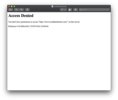 В данном примере сам сервер даже не отправил соответствующую веб-страницу. Первоначальный ответ – страница «Доступ запрещен», и это все, что можно получить при работе Chrome в headless-режиме. Чего вовсе не происходит в управляемом режиме. В процессе диагностики важно определить, что мы знаем, и чего мы не знаем. Без этого шага невозможно придерживаться плана действий, направленного на то, чего мы не знаем, и при этом включающего в себя только необходимые пункты. Это может показаться элементарным, но если вы не понимаете, зачем это нужно, то прийти к этому не так уж легко. Иногда диагностику понимают как проход по списку пунктов, но это работает только в том случае, когда с ошибкой уже сталкивались ранее. Что мы знаем? Мы знаем, что браузер сделал единичный запрос, и мы получили ответ, сообщивший, что доступ запрещен. Исходная страница не была отрисована, и браузер не отправил какие-либо другие запросы. Это означает, что сервер обратился куда-то, строго основываясь на том, что мы отправили в том первом запросе, и что наша блокировка не имеет никакого отношения к контенту страницы. Это исключает из диагностики все, что имеет место быть после отрисовки страницы, и сужает размах диагностики исключительно до запроса. Сам по себе запрос – набор битов и байтов, отправленных по интернету и принятых сервером. Сравнение заголовков HTTP-запроса Поскольку есть (должна быть) небольшая разница между Chrome, запущенном в headless-режиме, и Chrome, запущенном в «обычном» режиме, логично предположить, что основной сетевой стек один и тот же, и нет никакой разницы, как браузер передает запросы на уровне пакетов. Это говорит о том, что нужно заострить внимание только на содержимом запроса. Можно воспользоваться сервисом, который возвращает нам же наши HTTP-запросы (эхо-сервисом), чтобы найти отличия между запросом, сделанным в headless-режиме, и запросом, сделанным в обычном режиме. Скрипт ниже использует http://scooterlabs.com/echo.json для получения JSON-ответа, который представляет запрос, полученный сервером. const puppeteer = require('puppeteer');
(async() => { const browser = await puppeteer.launch({ }); const page = (await browser.pages())[0]; const response = await page.goto('http://scooterlabs.com/echo.json'); console.log(await response.json()); await browser.close(); })() Запуская его как в headless-режиме (по умолчанию), так и в «обычном» режиме (с помощью добавления headless:false в параметры запуска), можно сравнить вывод в консоли, чтобы найти отличия, если таковые присутствуют. 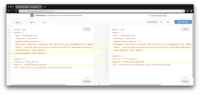 time_utc – это время, в которое мы сделали запрос. Оно различается, но маловероятно, что это – единственный источник блокировки, если только сайт не блокирует все запросы в определенное время суток. Заголовок Accept-Language отсутствует в случае headless-режима. На самом деле это хороший сигнал того, что кто-то использует нестандартный браузер (или режим браузера), и что браузер мог бы использовать отсутствие этого заголовка для того, чтобы блокировать нас. Это могло бы быть моей первой догадкой, если бы у нас также не было последнего отличающегося заголовка – User-Agent. User-Agent явно выделяется. Это отличие выявляет важную деталь, при этом с помощью этого заголовка headless-режим выдает себя: 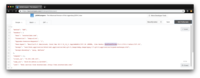 Заголовок для управляемого человеком Chrome по большей части такой же, если убрать «Headless». User-Agent долгое время был основным, бесхитростным способом блокировки нежелательного трафика. Это хорошее отправная точка для получения ответа на вопрос, получаем ли мы то, что нам нужно. Блокировка по User-Agent в наше время считается простой и редко используемой мерой противодействия из-за простоты ее обхода. В действительности для сайта было бы полезнее использовать ее не для блокировки, а для распознавания нежелательного трафика, поскольку визуальная доступность лучше отсутствия таковой. Решение (много текста, не читал) Решить проблему блокировки так же просто, как и поменять заголовок User-Agent. Его можно переопределить на постраничном уровне методом page.setUserAgent(). Вы можете установить пользовательский агент на агент для Chrome в «обычном» режиме, который, на момент написания этой статьи, выглядит так: «Mozilla/5.0 (Macintosh; Intel Mac OS X 10_14_1) AppleWebKit/537.36 (KHTML, like Gecko) Chrome/73.0.3683.75 Safari/537.36». Это все, что требуется сделать. Вот почему сам подход диагностики важнее, чем это решение. Эти разного рода препятствия все время всплывают при попытках автоматизировать сайты и зачастую в интернете не найти конкретные ответы, поэтому вам придется разбираться с ними своими силами. Удачи, и не стесняйтесь связываться со мной по любым вопросам! =========== Источник: habr.com =========== =========== Автор оригинала: Jarrod Overson ===========Похожие новости:
|
|
Вы не можете начинать темы
Вы не можете отвечать на сообщения
Вы не можете редактировать свои сообщения
Вы не можете удалять свои сообщения
Вы не можете голосовать в опросах
Вы не можете прикреплять файлы к сообщениям
Вы не можете скачивать файлы
Вы не можете отвечать на сообщения
Вы не можете редактировать свои сообщения
Вы не можете удалять свои сообщения
Вы не можете голосовать в опросах
Вы не можете прикреплять файлы к сообщениям
Вы не можете скачивать файлы
Текущее время: 14-Янв 21:21
Часовой пояс: UTC + 5
